win10笔记本播放视频变暗怎么办 win10看视频自动变暗的解决教程
时间:2021-04-27作者:fang
在日常空闲时间许多小伙伴会选择使用电脑来观看视频,这样既可以打发时间也可以放松心情。可是有使用win10笔记本电脑的网友却向小编反映说,自己遇到了电脑播放视频会变暗的现象,不知道怎么办,所以对此接下来本文为大家带来的就是win10看视频自动变暗的解决教程。
推荐下载:微软win10专业版
解决教程如下:
1、在开始菜单上单击右键,选择【控制面板】;
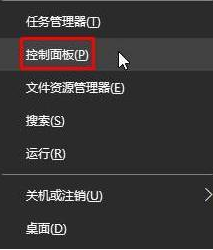
2、在控制面板将查看方式修改为“大图标”,在下面点击【电源选项】;
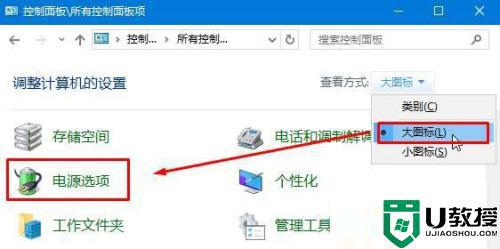
3、点击当前选择的电源计划左侧的【选择关闭显示器的时间】;
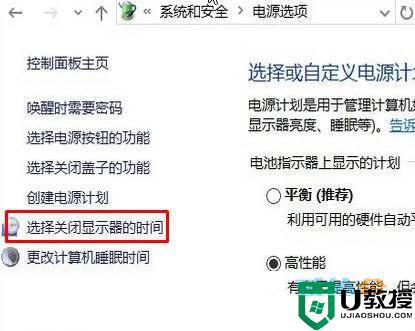
4、在下面将“用电池”和“接通电源” 选项下的【调整计划亮度】滑动块都移到最右侧,点击保存即可。
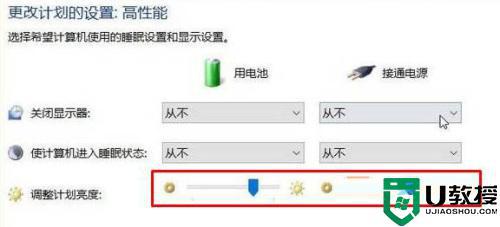
5、接着点击下面的“更改高级电源设置”;
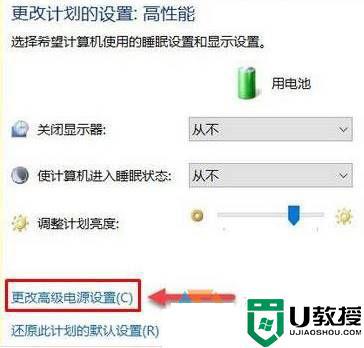
6、展开【显示】—【启用自适应亮度】,将下面两个选项都关闭。然后点击【应用】,再点击【确定】完成设置。
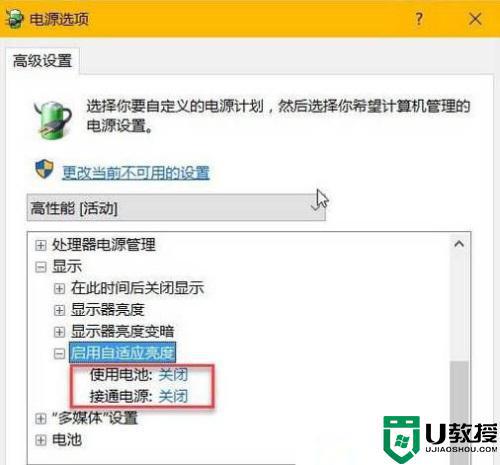
上面给大家分享的就是关于win10看视频自动变暗的解决教程啦,出现同样情况的可以参考上面的方法来处理哦。
相关教程:
win10怎样打开控制面板

